
NộI Dung
Bài đăng này sẽ hướng dẫn bạn cách thêm email cá nhân hoặc tài khoản POP3 trên Samsung Galaxy Tab S6. Đọc để xem mô tả chi tiết hơn về toàn bộ quá trình.
Các thiết bị di động như điện thoại thông minh và máy tính bảng được coi là một trong những thiết bị email chính được đề xuất cho đến nay.
Với các ứng dụng email trên điện thoại di động, các thói quen mới hơn và hiệu quả hơn sẽ được rèn luyện.
Phải nói rằng, rất nhiều người đã chọn sử dụng thiết bị di động để quản lý và xử lý công việc cũng như các giao dịch email cá nhân.
Nếu bạn muốn làm điều tương tự, bạn cần phải thiết lập trước tài khoản email trên thiết bị của mình.
Và trong trường hợp bạn cần trợ giúp về cách thực hiện việc này trên Galaxy Tab S6 của mình, các bước sau sẽ giúp bạn bắt đầu.
Các bước dễ dàng để thêm email cá nhân hoặc tài khoản POP3 trên Galaxy Tab S6 của bạn
Thời gian cần thiết : 10 phút
Dưới đây là các bước và hình ảnh minh họa mô tả quá trình thêm hoặc thiết lập tài khoản email cá nhân mới (POP3) trên Galaxy Tab S6 chạy phiên bản phần mềm Android mới nhất. Các tùy chọn menu thực tế và các mục trên màn hình có thể khác nhau tùy thuộc vào nhà cung cấp dịch vụ.
- Khi mọi thứ đã được thiết lập, hãy chuyển đến Màn hình chính, sau đó vuốt lên từ dưới cùng để khởi chạy trình xem Ứng dụng.
Các biểu tượng ứng dụng hoặc phím tắt khác nhau sẽ xếp hàng trên màn hình tiếp theo.

- Để tiếp tục, hãy xác định vị trí và sau đó nhấn vào biểu tượng Cài đặt.
Làm như vậy sẽ mở menu cài đặt chính với danh sách các tính năng cơ bản và nâng cao để quản lý.

- Từ các mục menu, tìm rồi chạm vào Tài khoản và sao lưu.
Cửa sổ Tài khoản và sao lưu sẽ mở ra tiếp theo.
Tại đây, bạn có thể thấy một số tính năng và tùy chọn liên quan đến tài khoản.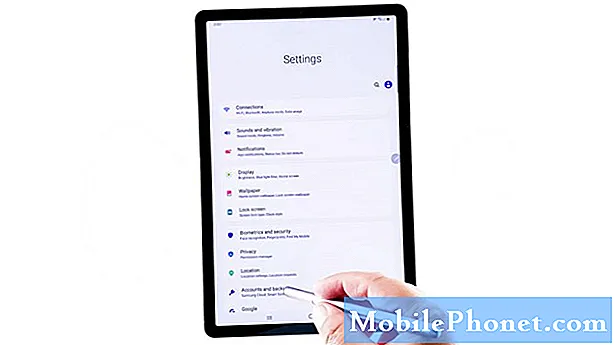
- Nhấn vào Tài khoản để tiếp tục.
Trên màn hình tiếp theo, bạn sẽ thấy danh sách các tài khoản hiện có trên thiết bị.

- Nhấn để chọn tùy chọn Thêm tài khoản.
Một màn hình mới sẽ mở ra với danh sách các dịch vụ email hiện có và các ứng dụng có liên quan.

- Để thêm và thiết lập một tài khoản email mới, hãy nhấn để chọn Cá nhân hoặc POP3.
POP3 là một giao thức thư tiêu chuẩn được sử dụng để nhận email từ một máy chủ từ xa đến một ứng dụng email cục bộ.
Với tài khoản email POP3, bạn có thể tải xuống và đọc email ngay cả khi thiết bị ngoại tuyến.
- Để tiếp tục thiết lập tài khoản email, hãy nhập thông tin đăng nhập tài khoản của bạn bao gồm địa chỉ email đầy đủ, mật khẩu và các thông tin liên quan khác.
Chỉ cần làm theo phần còn lại của lời nhắc trên màn hình để hoàn tất quá trình thiết lập tài khoản.

Công cụ
- Android 10
Nguyên vật liệu
- Galaxy Tab S6
Để thiết lập hoặc thêm một loại tài khoản email khác, chỉ cần quay lại menu tài khoản chính, chạm vào Thêm tài khoản, sau đó chọn loại tài khoản hoặc nhà cung cấp dịch vụ email ưa thích của bạn.
Ngoài POP3, bạn cũng có thể chọn bất kỳ loại nào trong số các loại tài khoản email có sẵn bao gồm IMAP, Outlook, Exchange và các loại khác.
Và đó là cách bạn làm điều đó!
Trong trường hợp bạn gặp phải bất kỳ loại lỗi nào và không thể thiết lập tài khoản email, hãy kiểm tra và đảm bảo rằng thiết bị của bạn được kết nối với Internet và kết nối ổn định. Các sự cố kết nối mạng thường là nguyên nhân chính dẫn đến việc thiết bị không thể truy cập vào máy chủ email và do đó dẫn đến lỗi thiết lập email.
Để xem hướng dẫn toàn diện hơn và video khắc phục sự cố trên các thiết bị di động khác nhau, vui lòng truy cập Kênh Droid Guy trên YouTube bất kỳ lúc nào.
Hi vọng điêu nay co ich!
BÀI ĐĂNG LIÊN QUAN:
- Cách thiết lập Email công ty trên Galaxy S20
- Thiết lập và quản lý email LG G5: Hướng dẫn thiết lập tài khoản POP3 / IMAP, Exchange, Gmail


